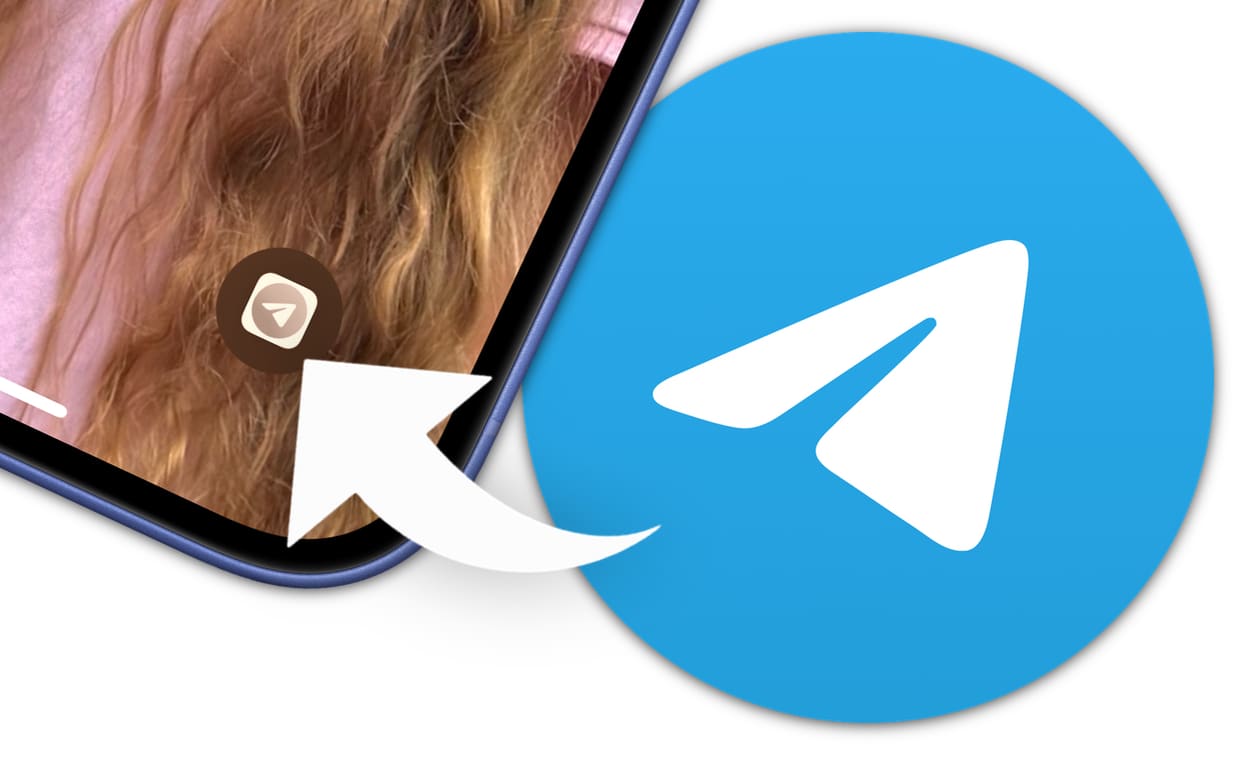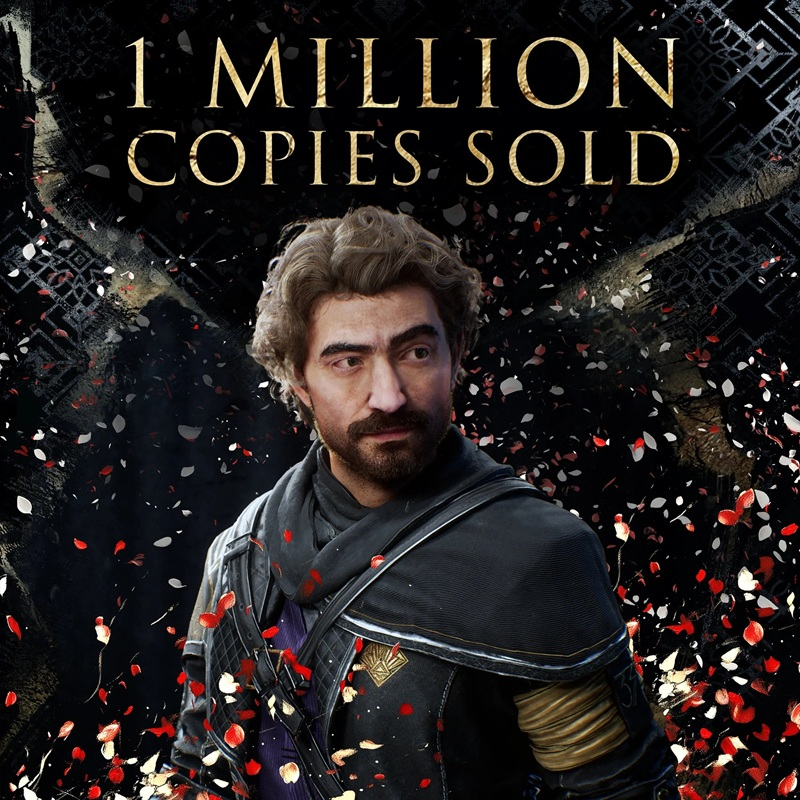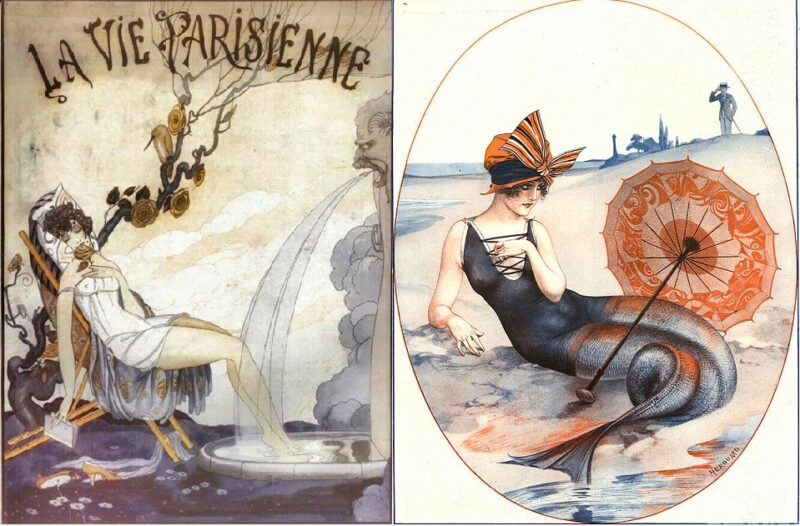Apple неожиданно выпустила macOS Sequoia 15.4.1. Что изменилось в этом обновлении и стоит ли его устанавливать
Новая версия macOS Sequoia 15.4.1 стала доступна для установки всем пользователям без проведения бета-тестирования. Что нового появилось в этом обновлении, какие ошибки Apple исправила и как его установить.

Обычно Apple очень тщательно тестирует все прошивки. Даже если это какой-то минорный апдейт, то пару-тройку бета-версий он все равно получает перед финальным релизом. Это позволяет избежать каких-то серьезных проблем и ошибок. Однако даже углубленное тестирование далеко от реального использования, и после выхода новых версий iOS и macOS зачастую вылазят неожиданные глюки. В такой ситуации Apple в ускоренном темпе их старается решить и выпускает обновления без каких-либо бета-версий. Именно так получилось с macOS Sequoia 15.4.1.
❗ПОДПИСЫВАЙСЯ НА НАШ КАНАЛ В ДЗЕНЕ И ЧИТАЙ КРУТЫЕ СТАТЬИ БЕСПЛАТНО
Для новой версии macOS не выходили бета-версии, а сама она стала доступна для установки чуть больше чем через две недели после релиза macOS Sequoia 15.4. Давайте разбираться, зачем Apple ее выпустила, какие ошибки исправила и появились ли в ней новые функции для компьютеров Mac.
Что нового в macOS Sequoia 15.4.1
Начнем, пожалуй, с самой животрепещущей темы — новых функций macOS Sequoia 15.4.1. Не очень хочу кого-то расстраивать, однако по сравнению с macOS 15.4 ничего с точки зрения возможностей здесь не появилось. Всё та же привычная macOS 15.4, только стабильнее и с исправленными ошибками. А вот если вы еще не скачали macOS Sequoia 15.4, то после установки macOS 15.4.1 вы получите практически полностью переработанное приложение «Почта», которое умеет сортировать входящие письма по содержимому.
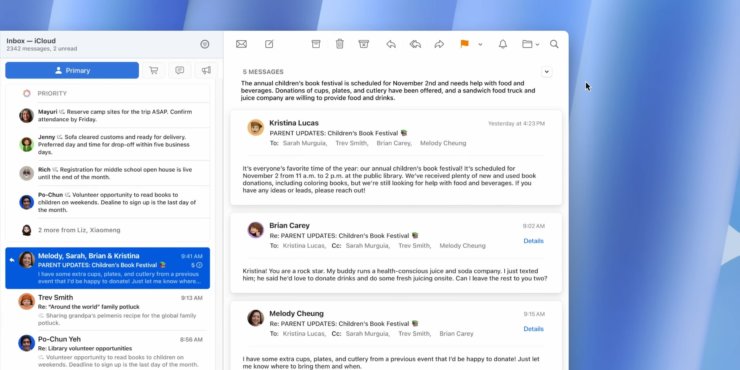
Приложение «Почта» теперь поддерживает категории. Изображение: 9to5mac.com
Например, чеки в раздел «Транзакции», а рекламу и акции в «Promotions». Жаль только, что для использования этой фишки придется переключить программу на английский язык. Естественно, никуда не денутся новые эмодзи, которые добавили в macOS 15.4. Они останутся и после установки macOS 15.4.1. Ну а для тех, кто пользуется нейросетью Apple Intelligence и в частности приложением Image Playground для рисования картинок по словам, Apple тоже приготовила небольшой сюрприз.
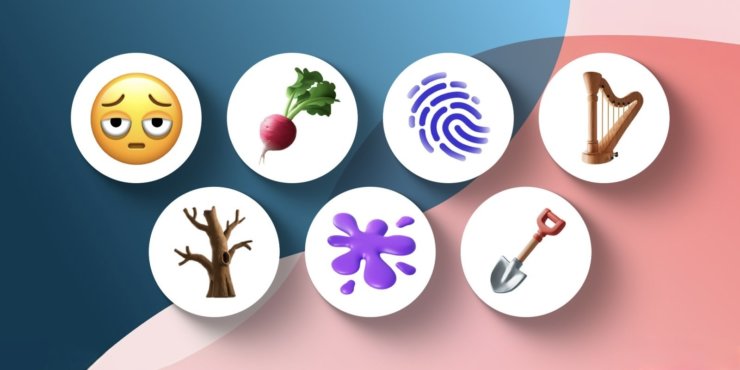
Найди себя на картинке. Изображение: 9to5mac.com
❗ПОДПИСЫВАЙСЯ НА ТЕЛЕГРАМ-КАНАЛ СУНДУК АЛИБАБЫ. ТАМ КАЖДЫЙ ДЕНЬ ВЫХОДЯТ ПОДБОРКИ САМЫХ ЛУЧШИХ ТОВАРОВ С АЛИЭКСПРЕСС
Наконец-то в программе появился последний из заявленных стилей рисования — «Sketch». Но я бы порекомендовал вам лучше присмотреться к тому, как рисует нейросеть ChatGPT. После последнего обновления она реально может заменить для многих Photoshop, потому что классно справляется не только с созданием картинок с нуля, но и редактированием фотографий.
Безопасность Apple

Apple всегда старается оперативно исправлять ошибки в своем ПО. Изображение: macrumors.com
Главным изменением в macOS Sequoia 15.4.1 стало исправление ошибок и улучшение стабильности. Система и до этого апдейта работала хорошо, а теперь должна еще лучше. Не обошлось и без заделывания дыр в безопасности. Если в macOS 15.4 компания исправила больше сотни уязвимостей, то в macOS 15.4.1 к ним добавились еще две:
- Исправление CoreAudio. При запуске вредоносного медиафайла мог выполнится произвольный код, что предоставляло злоумышленникам доступ к данным на компьютере Mac;
- Исправление RPAC. Ошибка позволяла обходить аутентификацию, что открывало доступ к информации на компьютере.
Более подробно об этих исправлениях можно прочитать на специальной странице безопасности, размещенной на официальном сайте Apple.
Как обновить macOS
В очередной раз убеждаюсь в том, что устанавливать обновления macOS надо в обязательном порядке. Все-таки это в первую очередь безопасность ваших данных. Тем более, что сделать это очень просто и справится с этим даже школьник:
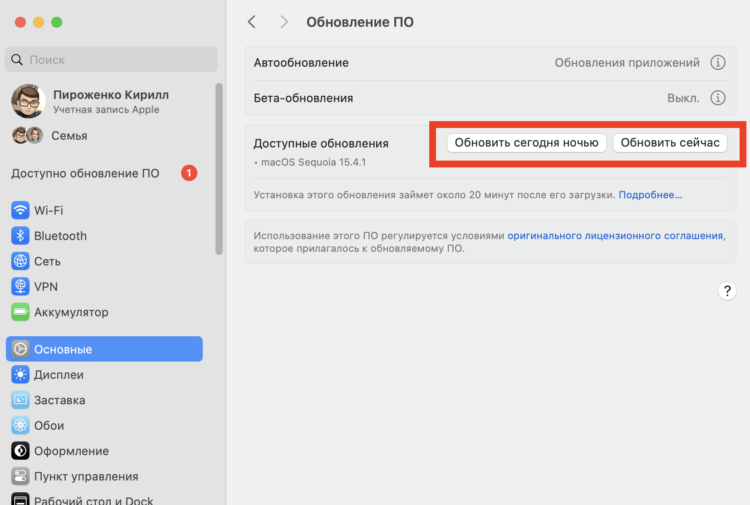
Установить апдейт можно сразу или отложить это дело до ночи
- Откройте системные настройки на компьютере Mac;
- Перейдите в раздел «Основные» и выберите пункт «Обновление ПО»;
- Дождитесь, пока Mac обнаружит новую прошивку и нажмите «Обновить сейчас» или отложите установку апдейта до ночи.
❗ПОДПИШИСЬ НА НАШ ЧАТИК В ТЕЛЕГРАМЕ. ТАМ СОБРАЛИСЬ ТОЛЬКО ИЗБРАННЫЕ ЧИТАТЕЛИ
Обратите внимание, что в первые часы после релиза могут быть небольшие сложности с загрузкой. В частности, из-за нагрузки на сервера Apple скорость скачивания прошивки может оказаться низковатой. В такой ситуации рекомендую просто отложить установку апдейта до вечера или вообще следующего дня.
Автоматическое обновление компьютера
А вообще, после крупного обновления macOS, например как при переходе с macOS Sonoma на Sequoia, для установки минорных апдейтов я рекомендую вам включить автообновления. В данном случае они принесут больше пользы и позволят вам не отвлекаться на мелкие обновления.
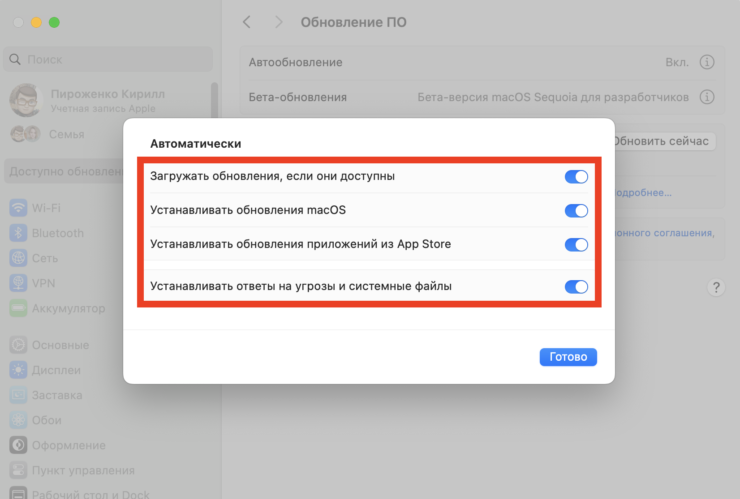
Автообновление распространяется и на приложения из App Store
- Перейдите в системные настройки компьютера Mac и выберите раздел «Основные»;
- Нажмите на пункт «Обновление ПО»;
- В строке «Автообновления» щелкните на «i» в кружочке;
- Активируйте тумблеры «Загружать обновления, если они доступны», «Устанавливать обновления macOS», «Устанавливать ответы на угрозы и системные файлы».
Теперь все небольшие обновления macOS будут устанавливаться без вашего участия. Только рекомендую перед большими осенними релизами эту функцию отключать. Сначала надо проверить, будут ли они поддерживать весь софт, которым вы пользуетесь, и лишь затем обновляться. Но это всего одно ручное обновление, так что ничего страшного.
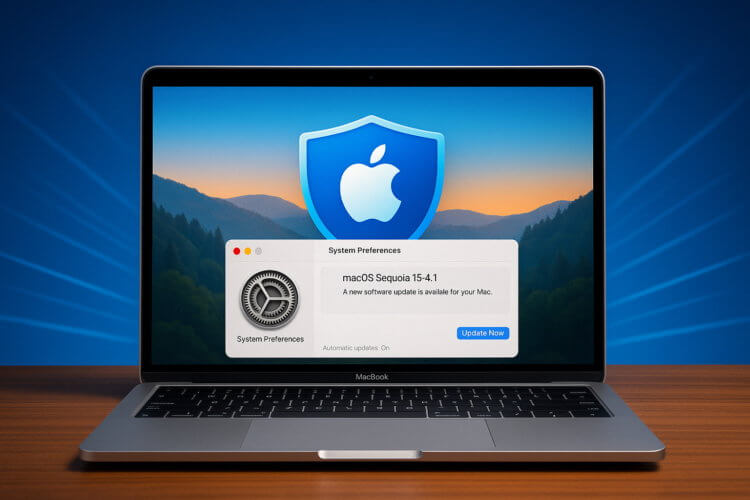
Очередной апдейт macOS доступен для установки